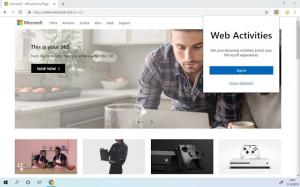Windows10のリセット機能にすばやくアクセスする方法
WindowsのリセットはWindows10の機能であり、ファイルを保持するか削除するかを選択してから、Windowsを再インストールできます。 この記事では、設定アプリのページを閲覧せずにすばやくアクセスする方法を説明します。
Windows 10のリセットと更新などの機能は、[設定]-> [更新と回復]-> [回復]にあります。
ただし、[設定]を使用する代わりに、次の操作を実行できます。
- 押す 勝つ + NS キーボードのショートカットキー。
- [実行]ボックスに次のように入力します。
systemreset
 これにより、Windowsのリセットオプションが直接起動します。
これにより、Windowsのリセットオプションが直接起動します。
実行可能ファイル「systemreset.exe」はC:\ Windows \ System32フォルダーにあるため、直接アクセスできます。 そのファイルへのショートカットを作成し、後でワンクリックするだけですばやくアクセスできます。
[Windowsのリセット]オプションの1つを選択した場合に何が起こるかについての情報を以下に示します。
ファイルを保持する
リセットでこのオプションを選択すると、
- あなたの個人的なファイルを保管してください、
- インストールされているすべてのアプリとドライバーを削除し、
- 設定に加えた変更を削除し、
- その後、Windows10を再インストールします。
NS すべてを削除します オプションは次のことを行います。
- すべての個人ファイルを削除します。
- インストールされているすべてのアプリとドライバーを削除します。
- 設定に加えた変更を削除します。
- Windows10を再インストールします
最初のオプションは、Windows 10が破損し、使用できなくなった場合に役立ちます。 2番目のオプションは、オペレーティングシステムと一緒にPCを販売または譲渡する場合に適しています。
それでおしまい。